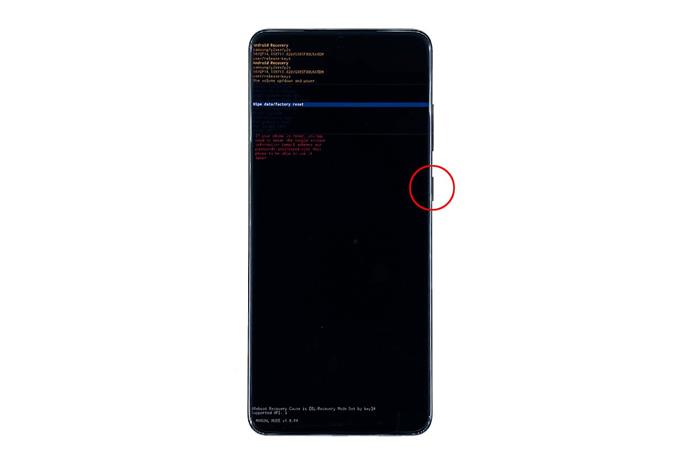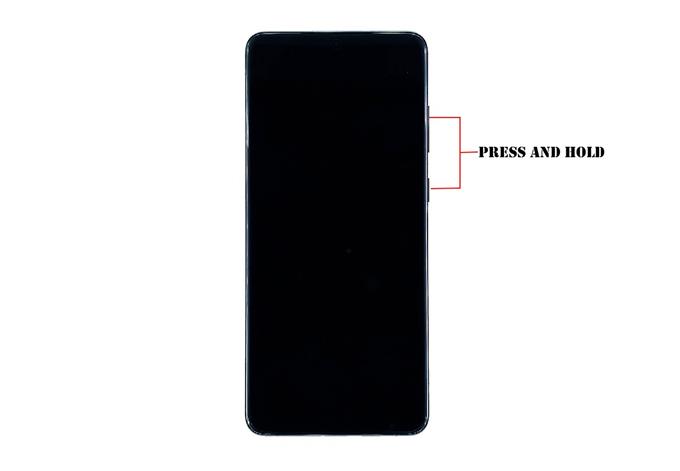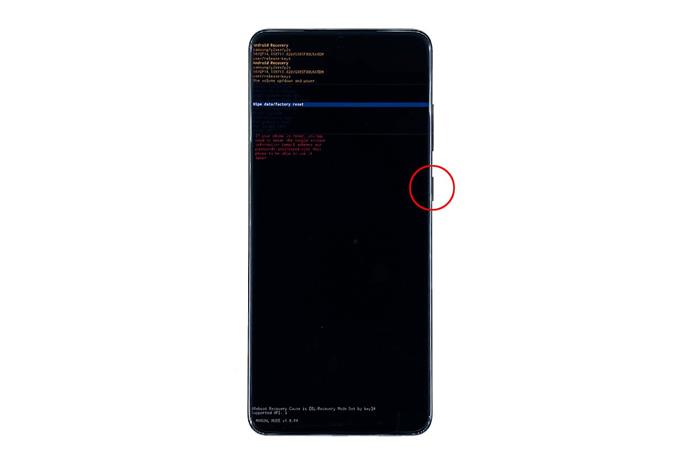Dowiedz się, jak mocno zresetować Galaxy S20 za pomocą tego samouczka.
Są chwile, gdy napotykasz problemy z urządzeniem i próbujesz pewnych rzeczy, ale bezskutecznie. Wtedy przyda się twardy reset.
Twardy reset przywróci telefon do domyślnych ustawień fabrycznych, ale oprócz tego usunie również wszystkie twoje osobiste pliki i dane. Przez większość czasu naprawi wszelkie problemy związane z oprogramowaniem układowym, dlatego ważne jest, aby umieć to zrobić.
W tym poście poprowadzę Cię przez proces twardego resetowania Galaxy S20.
Master Reset A Galaxy S20
Potrzebny czas: 12 minut.
Przed zresetowaniem urządzenia zaleca się wykonanie kopii zapasowej plików i danych, ponieważ zostaną one usunięte. Jeśli to możliwe, usuń swoje konto Google, aby móc użyć innego konta po zresetowaniu. Gdy wszystko będzie gotowe, wykonaj poniższe czynności, aby twardy reset urządzenia.
- Wyłącz telefon.
Będziesz musiał nacisnąć i przytrzymać przycisk zmniejszania głośności oraz klawisz zasilania przez kilka sekund, aby wyświetlić opcje zasilania. Następnie dotknij Wyłącz. Poczekaj, aż urządzenie lekko wibruje.

- Teraz naciśnij i przytrzymaj przycisk zwiększania głośności oraz klawisz wyłącznika przez kilka sekund.
Gdy pojawi się logo S20, zwolnij oba klawisze i poczekaj, aż telefon pomyślnie uruchomi się w trybie odzyskiwania. Będziesz wiedział, że telefon przechodzi w tryb odzyskiwania, gdy zobaczysz czarny ekran z żółtymi i niebieskimi tekstami.

- Za pomocą przycisku zmniejszania głośności podświetl opcję „wyczyść dane lub przywróć ustawienia fabryczne”
Będziesz musiał nacisnąć go kilka razy.

- Naciśnij klawisz zasilania, aby wybrać opcję.
Spowoduje to przejście do innego ekranu.

- Za pomocą przycisku zmniejszania głośności ponownie podświetl Ustawienia fabryczne, a następnie naciśnij klawisz wyłącznika, aby kontynuować.
W tym miejscu telefon zostanie zresetowany.

- Uruchom ponownie urządzenie.
Po zakończeniu usuwania zawartości partycji przez telefon nastąpi powrót do strony głównej w trybie odzyskiwania. Opcja „Uruchom ponownie system teraz” jest podświetlona. Naciśnij klawisz zasilania, aby ponownie uruchomić telefon.

Ponowne uruchomienie będzie dłuższe niż zwykle, ponieważ system odbudowuje całą pamięć podręczną systemu i pliki danych. Poczekaj, aż telefon zakończy ponowne uruchamianie.
Po ponownym uruchomieniu pojawi się monit o ponowne skonfigurowanie telefonu. Jeśli usunąłeś swoje konto Google przed zresetowaniem, możesz użyć innego identyfikatora Google, ale jeśli nie, musisz użyć tego, który jest już skonfigurowany na urządzeniu przed zresetowaniem.
I tak ciężko zresetowałeś Galaxy S20.
Przeczytaj także: Jak wyczyścić partycję pamięci podręcznej na Galaxy S20
Mam nadzieję, że ten prosty samouczek był pomocny.
Wesprzyj nas, subskrybując nasz kanał i włączając powiadomienia. Dzięki za oglądanie!